ISO-kujutise paigaldamine opsüsteemis Windows 11
Microsoft Windows 11 Kangelane / / April 03, 2023

Viimati värskendatud

Mõnikord peate pääsema juurde ISO-faili arhiiviandmetele või installima virtuaalse masina. Niisiis, siin on, kuidas paigaldada ISO-pilt Windows 11-sse
ISO-kujutised on virtuaalne arhiivifailivorming, mis sisaldab füüsiliste andmekandjate, näiteks CD-de, DVD-de ja Blu-ray-plaatide sisu. Tarkvaraettevõtted kasutavad rakenduste, tööriistade ja terviklike operatsioonisüsteemide levitamiseks ISO-faile.
Kui paigaldate Windows 11-sse ISO-kujutise, pääsete juurde pildis sisalduvale sisule. ISO-kujutised võimaldavad tarkvara ja meediat levitada, ilma et oleks vaja füüsilist meediat tarnida.
Microsoft kasutab oma operatsioonisüsteemi versioonide levitamiseks ISO-pildivormingut, sealhulgas Insider väljaanded. Mõnikord peate pääsema juurde ISO-pildi sisule. Selgitame, kuidas paigaldada ISO-kujutis Windows 11-sse.
ISO-kujutise paigaldamine opsüsteemis Windows 11
Kuigi saate oma ISO-failide haldamiseks kasutada kolmandate osapoolte utiliite, sisaldab Windows seda funktsiooni algselt,
ISO-pildi paigaldamiseks Windows 11-sse tehke järgmist.
- Avatud File Explorer ja navigeerige lehele ISO pilt soovite juurde pääseda.
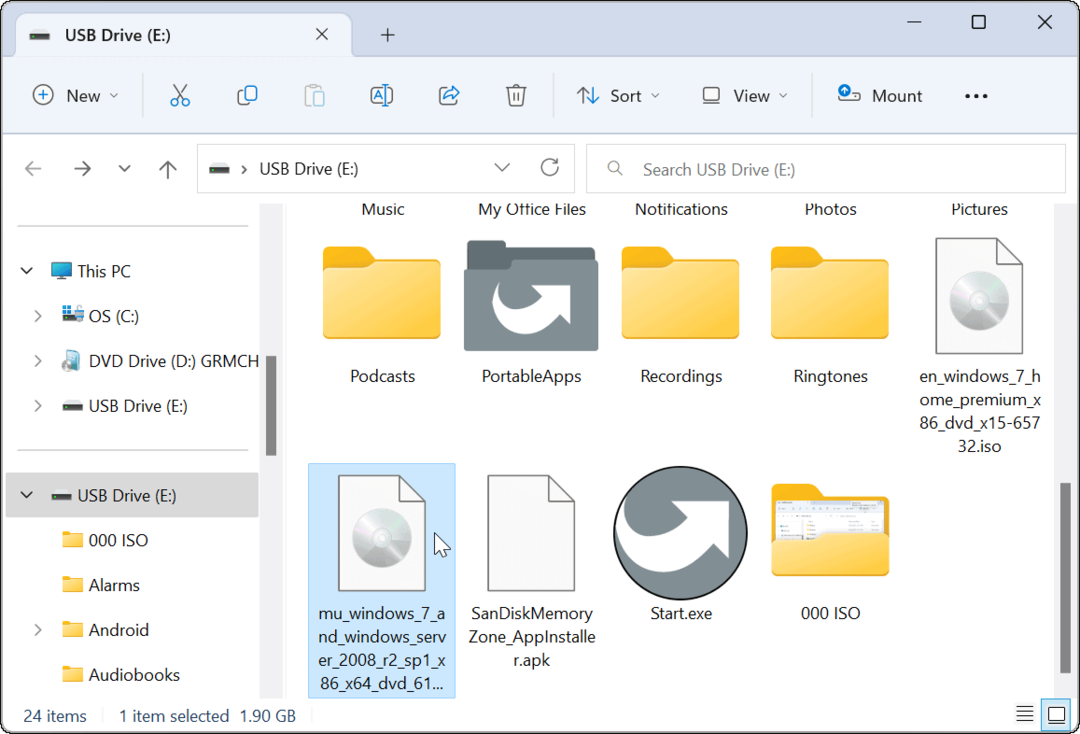
- Topeltklõpsake ikooni .ISO pilt ja selle sisu kuvatakse uues File Exploreri menüüs.
Märge: Näiteks kasutame siin Windows 7 ISO-pilti.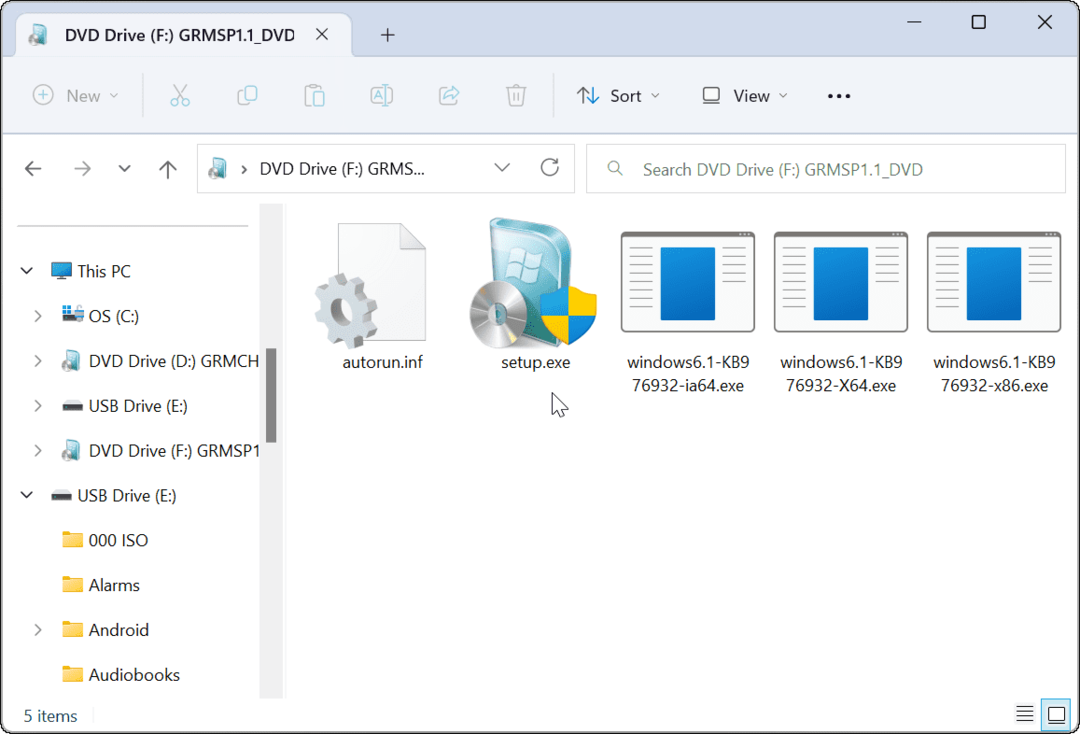
ISO-pildi ühendamine File Exploreri lindilt
Kuigi ISO-i topeltklõpsamine on lihtne viis selle paigaldamiseks ja selle sisule juurdepääsuks, võiksite selle asemel kasutada lindiriba.
ISO-pildi paigaldamiseks File Exploreri lindi abil:
- Avatud File Explorer ja navigeerige oma ISO-faili asukohta ja tõstke see esile.
- Klõpsake nuppu Mount nuppu File Exploreri tööriistariba ülaosas ja avaneb ISO sisu.
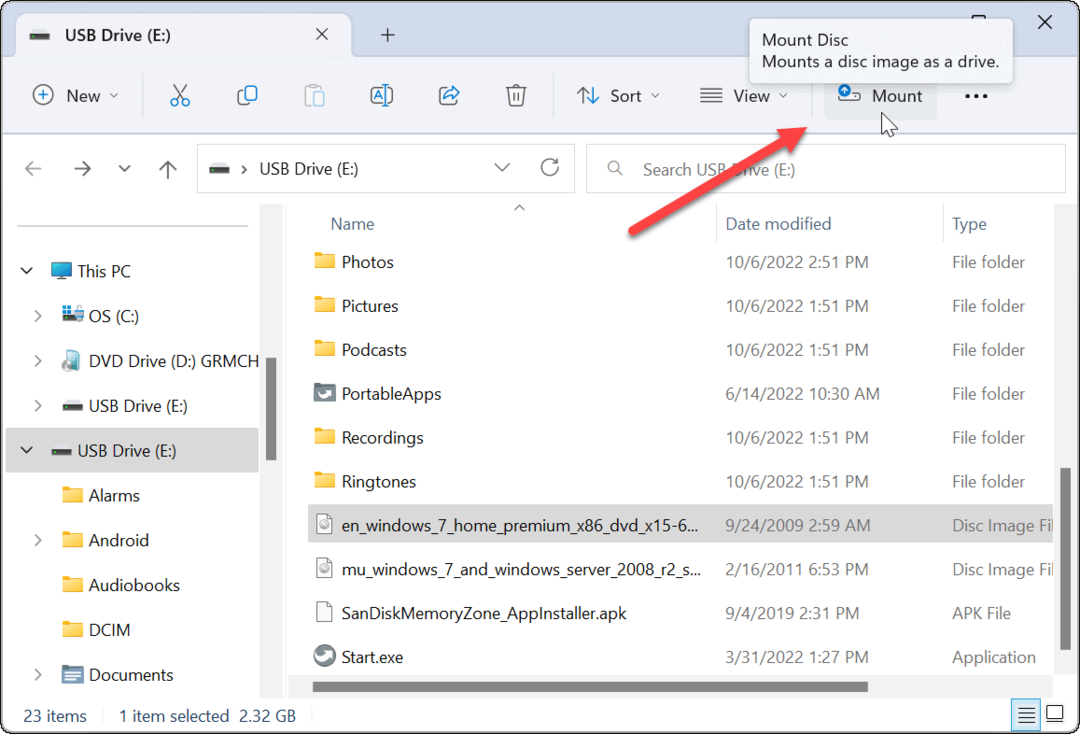
Paigaldage kontekstimenüü kaudu ISO-pilt Windows 11-sse
Microsoft kujundas Windows 11 kontekstimenüü ümber. Valikuid on vähem, kui te ei tea, kus klõpsata. Siiski näitame teile, mida peate kontekstimenüüst ISO-pildi paigaldamiseks tegema.
ISO-pildi paigaldamiseks kontekstimenüüst opsüsteemi Windows 11 toimige järgmiselt.
- Avage File Explorer ja sirvige ISO-faili, mida soovite ühendada.
- Paremklõpsake ISO-failil ja valige Kuva rohkem valikuid või lüüa Tõstuklahv + F10.
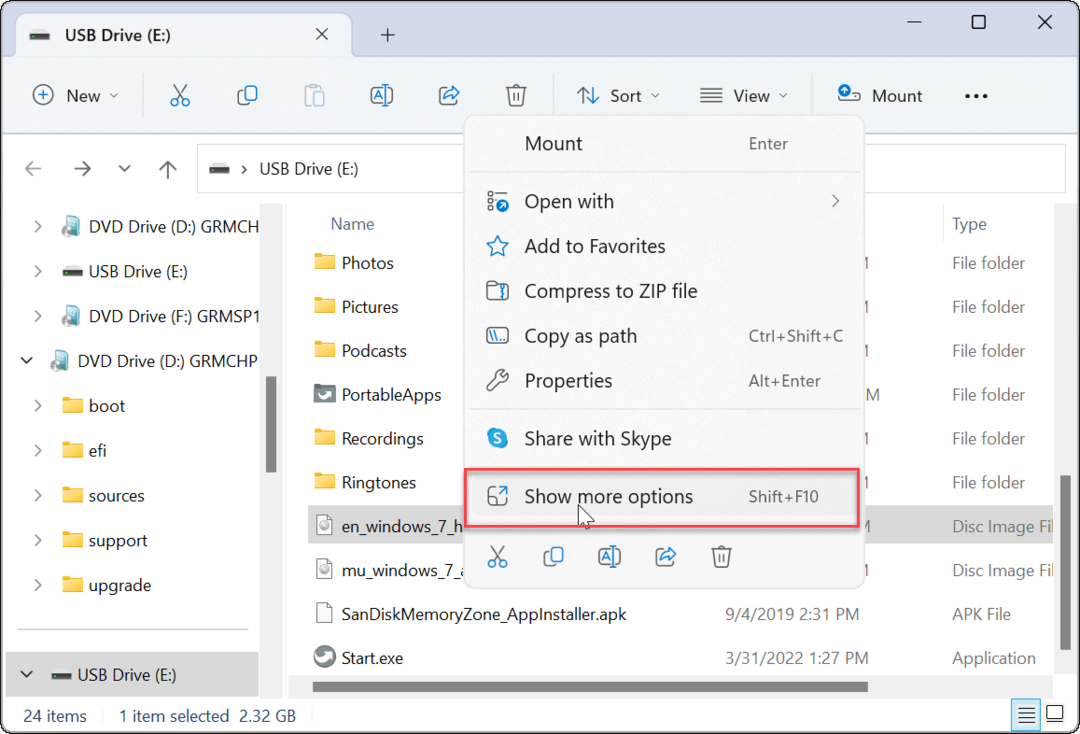
- Kontekstimenüüs kuvatakse suvandid, millega olete Windows 10 ja vanemates versioonides harjunud.
- Klõpsake Mount kontekstimenüüst.
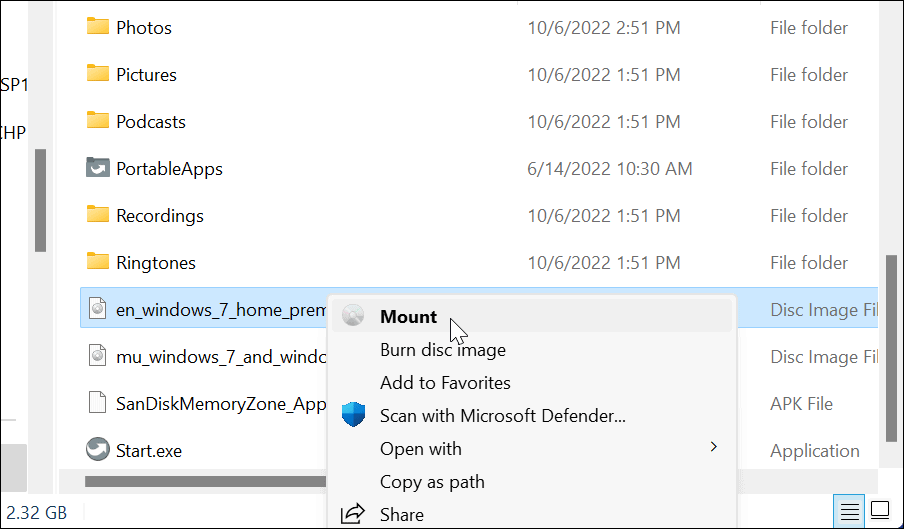
ISO-faili lahtiühendamine opsüsteemis Windows 11
Kui ühendate Windowsis ISO-faili, kuvatakse see virtuaalse draivina (oma tähega). See arvuti osa. Meie näites on meil paigaldatud paar Windows 7 pilti.
Kui olete lõpetanud, võite soovida need pildifailid lahti ühendada.
ISO-pildi lahtiühendamiseks operatsioonisüsteemis Windows 11 toimige järgmiselt.
- Avatud See arvuti File Explorerist.
- Paremklõpsake ISO virtuaalne draiv ja klõpsake Väljuta kontekstimenüüst.
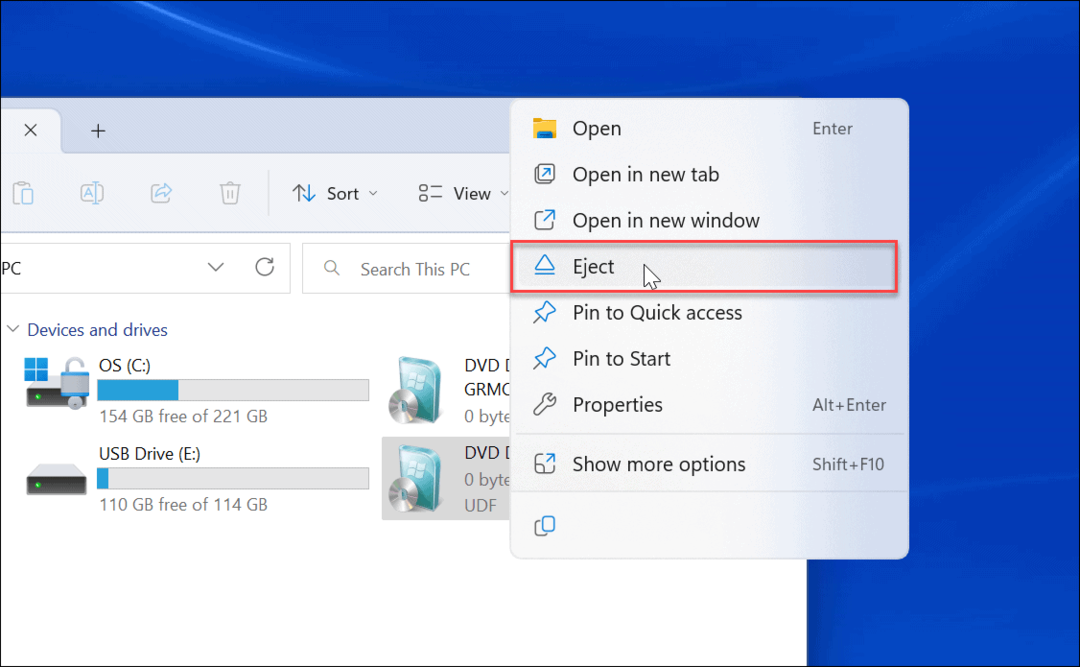
ISO virtuaalne draiv kaob ja te ei pääse selle sisule juurde enne, kui selle uuesti ühendate.
ISO-piltide paigaldamine Windowsi
ISO-piltide paigaldamise võimalus opsüsteemis Windows 11 ja varasemates versioonides on kasulik. Saate juurdepääsu nende sisule, kasutada ISO-sid virtuaalse masina installimiseks ja neid kasutada sisu füüsilisele andmekandjale kirjutamiseks.
ISO-failid võivad palju ära teha. Näiteks saate ISO-de paigaldamine ja põletamine opsüsteemis Windows 10 ja teisendage Windows 10-s IMG ISO-ks. Samuti, kui loote a buutitav Windowsi mälupulk, välgutate operatsioonisüsteemiga ISO.
Ja saate täisfaili loomiseks kasutada ISO-faile Windows 11 süsteemi varukoopia või kui loote tervikliku süsteemi Windows 10 varukoopia.
Kuidas leida oma Windows 11 tootevõti
Kui peate teisaldama oma Windows 11 tootenumbri või vajate seda lihtsalt OS-i puhtaks installimiseks,...
Kuidas kustutada Google Chrome'i vahemälu, küpsiseid ja sirvimisajalugu
Chrome teeb suurepärast tööd teie sirvimisajaloo, vahemälu ja küpsiste salvestamisel, et optimeerida teie brauseri jõudlust võrgus. Tema kuidas...
Poesisene hindade sobitamine: kuidas saada poes ostes veebihindu
Poest ostmine ei tähenda, et peate maksma kõrgemat hinda. Tänu hinnasobivuse garantiidele saate veebis allahindlusi ostes...
